windows10设置不自动更新 Win10系统自动更新关闭方法
windows10设置不自动更新,在现如今的数字化时代,操作系统已经成为我们日常生活中不可或缺的一部分,对于许多Windows 10用户来说,系统自动更新却成为了一个令人头疼的问题。虽然自动更新可以帮助我们及时获得最新的功能和安全补丁,但有时候它也会给我们带来一些不便。幸运的是我们可以通过一些简单的方法来关闭Windows 10的自动更新,从而更好地掌控我们的电脑使用体验。本文将介绍一些关闭Windows 10自动更新的方法,帮助大家解决这一问题。
方法如下:
1.首先打开win10系统的搜索功能,在搜索输入框中输入运行。然后点击搜索结果中的运行桌面应用,打开系统指令运行窗口;
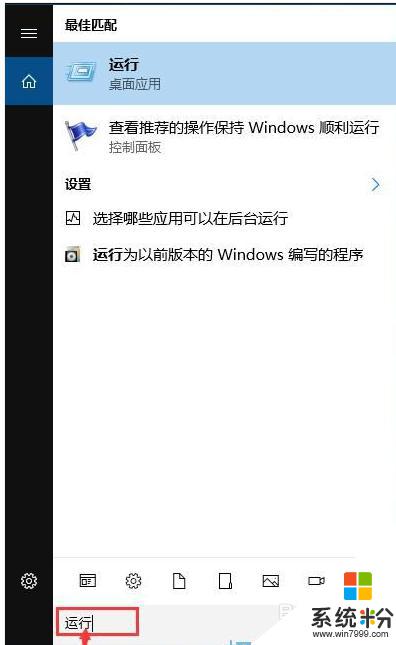
2.在系统指令运行窗口中,输入“gpedit.msc”然后按下键盘的回车键,就可以打开系统本地组策略编辑器。我们就可以通过设置系统本地组策略彻底关闭win10系统的自动更新功能;
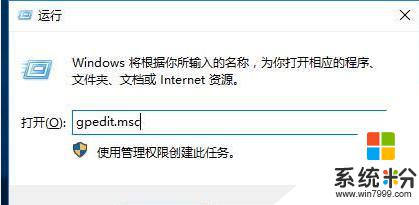
3.在系统本地组策略编辑器中,根据“计算机配置/管理模板/windows组件/windows更新”的文件夹路径。找到windows更新这个文件夹;
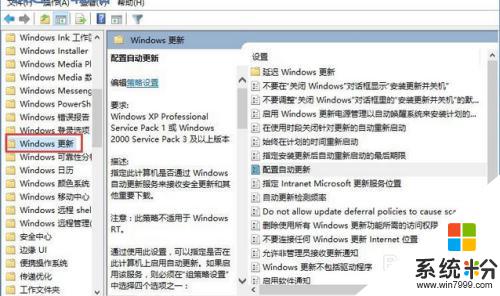
4.打开windows更新文件夹后,找到文件夹中的配置自动更新这个项目。用鼠标邮件点击选中自动更新,然后点击鼠标邮件。点击右键菜单中的编辑,打开配置自动更新功能编辑窗口;
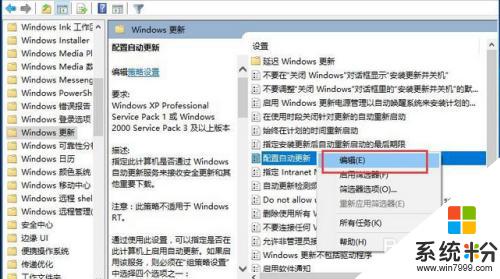
5.打开自动更新功能编辑窗口。我们可以看到此功能是指定此计算机是否通过 Windows 自动更新服务来接收安全更新和其他重要下载。功能的默认状态是未配置;
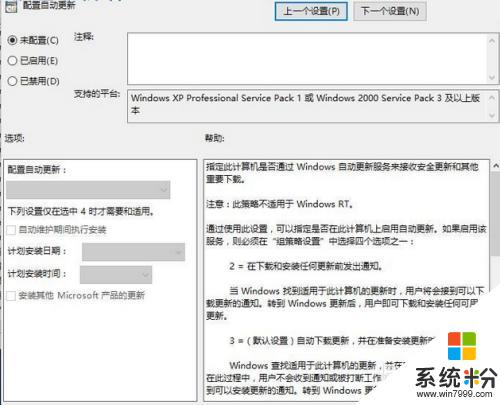
6.点击已禁用,就可以自动更新功能编辑窗口底部的确定按钮,使禁用设置生效,将系统自动更新这个功能禁用。这样设置完成后电脑系统就不会自动进行更新了;
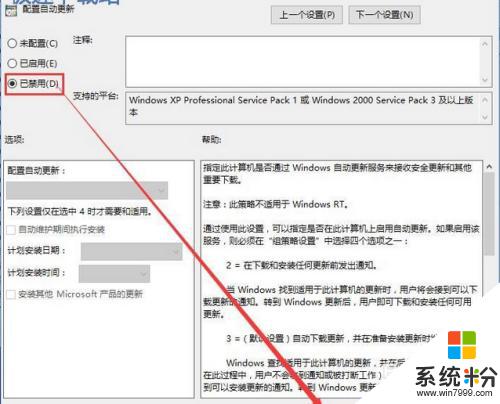
以上是关于如何关闭Windows10自动更新的全部内容,如果你也遇到了同样的情况,请参考本文提供的方法进行处理,希望对你有所帮助。